
Протягом багатьох років користувачі Mac довелося використовувати сторонні програми, такі як AirServer, щоб використовувати свої комп'ютери як приймач літака. З приходом Macos Monterey в 2021 році ви можете безпосередньо літак безпосередньо до Mac, так само, як ви можете Apple TV.
Літак до Mac "просто працює"
Потрібен літак до Mac Macos Monterey або вище і сумісна модель MAC. Ти можеш Операційно оновити операційну систему Mac безкоштовно Через магазин Mac App Store, але функція буде працювати тільки, якщо у вас є один з наступних комп'ютерів Apple:
- 2018 MacBook Air або новіша
- 2018 MacBook Pro або новіша
- 2019 iMac або новіший
- 2020 Mac Mini або новіша
- 2019 Mac Pro або новіша
- 2017 iMac Pro або новіша
Ти можеш дізнатися, який Mac у вас є Натиснувши на логотип Apple у верхньому лівому куті екрана та виберіть "Про це Mac" у меню, який з'явиться.
Якщо ваш Mac сумісний, і ви вже оновлюєтеся до останньої версії MacOS, ви можете вибрати свій Mac як аероплан, від вашого iPhone, iPad або iPod Touch.
Ви можете або Зробіть це з центру управління Покинувшись з верхнього правого кута екрана (або перейдіть на старі пристрої, які мають кнопку "Домашня сторінка"), а також натиснути "дзеркало екрана", щоб відобразити дисплей.
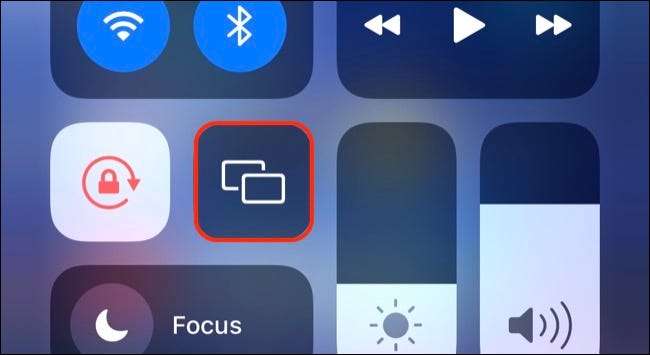
Ви також можете довго натиснути у вікно зараз.
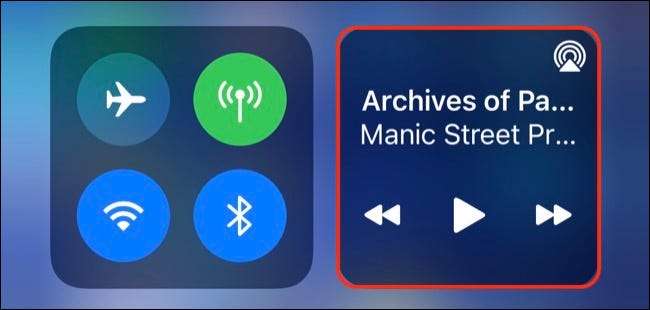
Потім натисніть на піктограму літака, щоб показати список пристроїв.
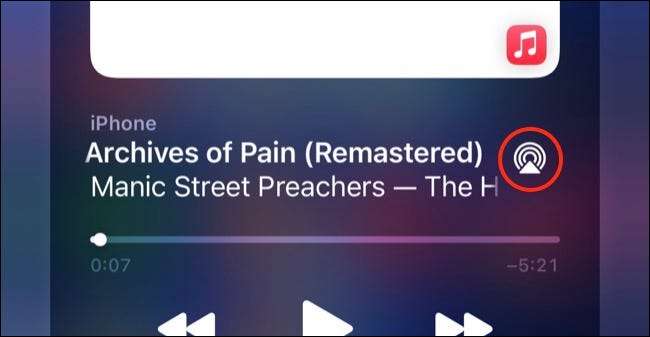
Виберіть свій Mac зі списку до літака. Це повинно працювати негайно за умови, що ви використовуєте той самий ідентифікатор Apple на обох пристроях.
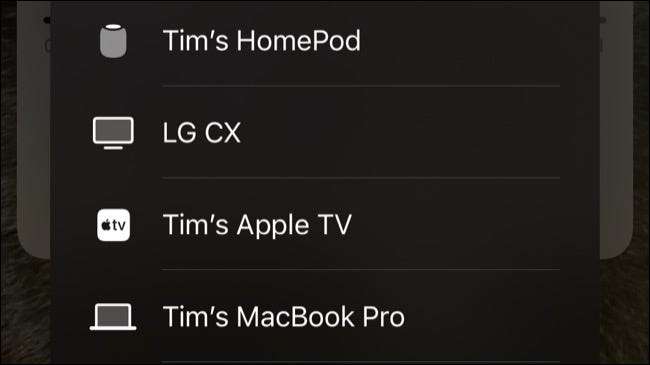
Вам не потрібно бути в тій же мережі, і ви можете використовувати свій MAC як дисплей літака, так і динаміка літака. Назад до того ж меню, який ви використовували для того, щоб увімкнути функцію та вибрати "Зупинити дзеркало екрана" або повертатися до "iPhone" (або будь-який пристрій, який ви використовуєте), щоб зупинити використання літака.
Пов'язані: Як використовувати Control Center на вашому iPhone або iPad
Вимкнути або налаштувати літак на Mac
У той час як літак працює автоматично для власних пристроїв, ви можете налаштувати його, щоб будь-хто в тій же мережі або будь-кого в межах діапазону. Це може бути зручно в спільному середовищі, як офіс, але ви, можливо, не хочете залишити його на весь час.
Голова до системних уподобань & gt; Обмін та клацніть на "AirPlay Receiver" у списку, який з'являється зліва.
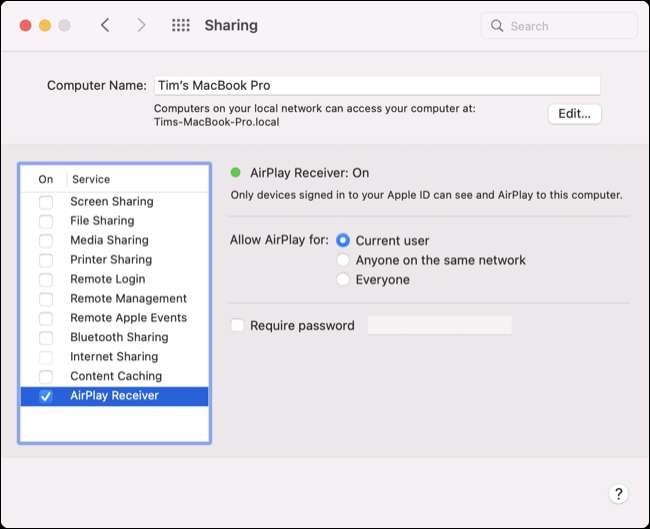
Тепер ви можете вибрати, хто може використовувати ваш MAC як пункт призначення літака, а потім увімкніть пароль, якщо хочете. Якщо ви не встановлюєте пароль, ви все одно побачите, як це, коли хтось хоче підключитися до вашого Mac.
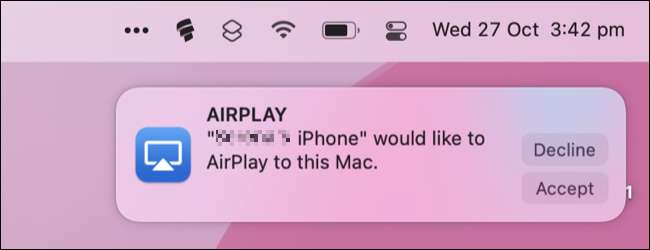
Щоб повністю вимкнути функцію, зніміть прапорець "Приймач літака" під час обміну.
Ви можете також літак від MacOS на інші пристрої
Окрім використання вашого Mac як вхідний приймач літака, ви також можете літак з вашого Mac на інші пристрої, включаючи телевізор Apple, HomePod Smart Planks , а також багато сторонніх пристроїв, які зараз підтримують бездротовий протокол.
На нові версії MacOS ви знайдете це Під контролем центру , а старіші версії Замість цього використовуйте спеціальну кнопку літака .







